win10系统如何关闭amd垂直同步
一位用户为了提升游戏运行速度,就希望能够在win10系统中关闭A卡的垂直同步。那么,这该如何操作呢?其实,一般来说在游戏设置界面的显示设置或视频设置都会有垂直同步选项,若是找不到的话可以通过显卡的驱动程序管理软件来设置,运行游戏的时候强制关闭垂直同步。下面,就随系统城小编一起看看win10系统关闭a卡垂直同步的具体方法。
步骤:确保当前的显卡驱动正常安装
1、桌面上点击右键选择“Catalyst Control Center”(双显卡机型名称是“显示卡属性”),如图:
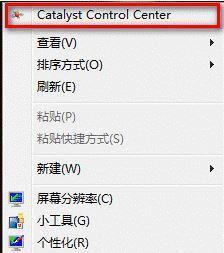
2、打开ccc设置工具后在右上角选择“首选项”---“高级视图”;
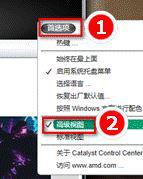
3、在左侧点击“游戏”---“3D应用程序设置”;
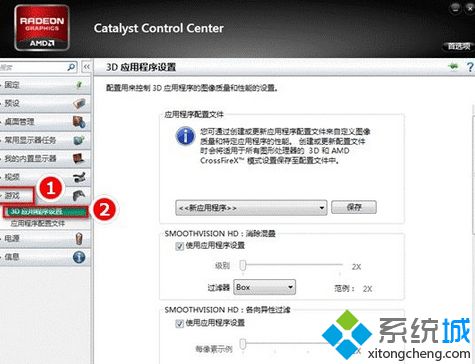
4、在右侧将调节“Mipmap详细程度”和“消除混叠模式”侧重于“性能”;
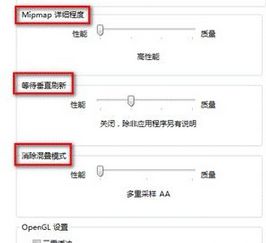
5、3D应用程序设置,垂直同步默认就是关闭的,或者由应用程序控制(进游戏关),进入下面这个界面就可以设置,如图:
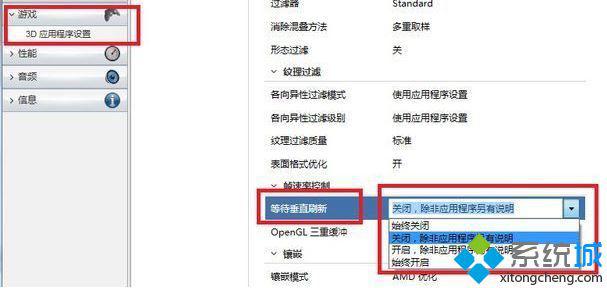
按照上述步骤的简单操作,我们就能够成功可关闭垂直同步。如果你们想要进一步提升游戏运行速度的话,那么不妨点击“电源”---“PowerPlay”---“启用PowerPlay”---“最大化性能” 进行设置。
相关教程:n卡垂直同步Word文本框垂直居中amd fluid motiondnf同城交友关闭我告诉你msdn版权声明:以上内容作者已申请原创保护,未经允许不得转载,侵权必究!授权事宜、对本内容有异议或投诉,敬请联系网站管理员,我们将尽快回复您,谢谢合作!











